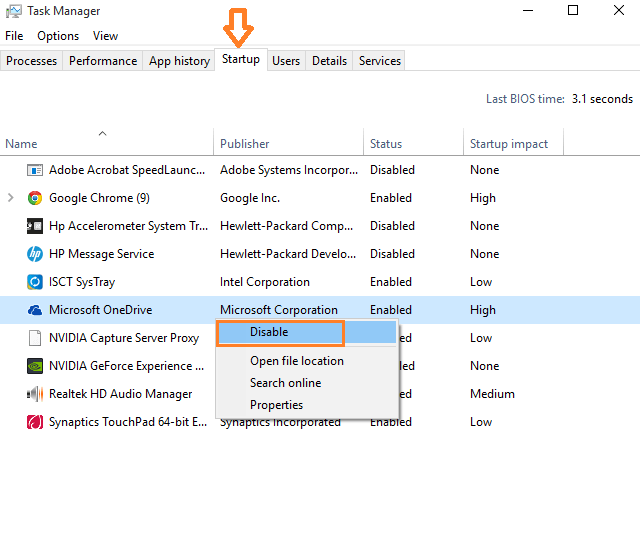De Administrator
Windows 10 pornește automat aplicațiile și le rulează în fundal. Aplicațiile care au început în general sunt calculator, filme, vreme, Xbox, Windows Store etc. Rețineți că, chiar dacă deschideți task manager și încercați dezactivați-le la pornire filă, acestea nu vor fi găsite în lista de pornire automată. Acestea sunt apelate de Windows Runtime și astfel pentru a le dezactiva trebuie să o faceți prin sistem panou de control. Aceste aplicații trimit și primesc notificare și actualizări chiar dacă nu le folosiți deloc. Dezactivarea acestor aplicații pentru a rula în fundal este necesară pe măsură ce consumă Berbec și CPU a sistemului în timp ce rulează în fundal. Ne permite să vedem cum dezactivați aplicațiile care rulează în fundal.
Cum se dezactivează aplicațiile care rulează în fundal
Pasul 1 - Presa tasta Windows + i pentru a deschide panoul sistemului.
Pasul 2 - Click pe intimitate așa cum se arată mai jos.

Pasul 3 - Click pe Aplicații de fundal din meniul din stânga și din lista de aplicații, dezactivați și dezactivați acele aplicații pe care probabil nu le veți folosi.
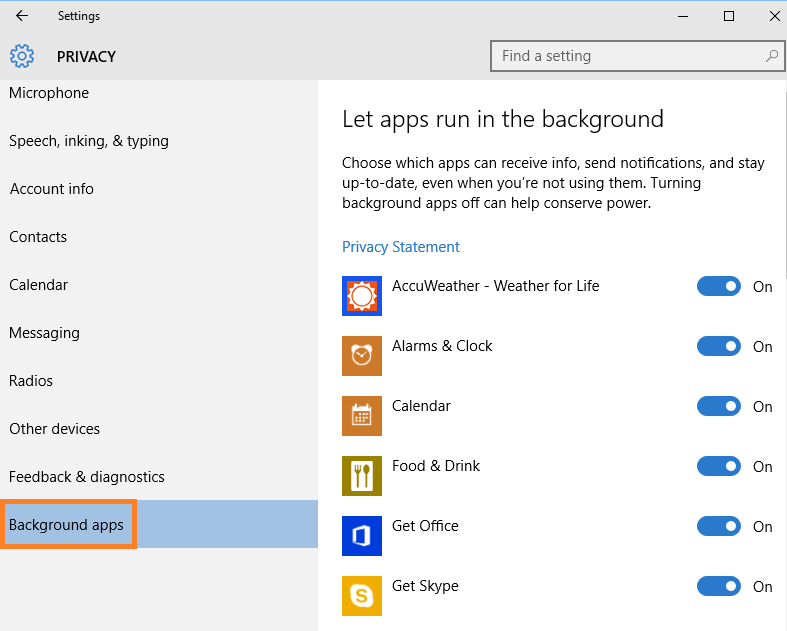
Notă: - Dacă nu găsiți serviciul pe care îl căutați (De exemplu Onedrive etc.) :-
Pasul 1 - doar deschideți managerul de activități apăsând Ctrl + Shift + Esc.
Pasul 2 - În task manager faceți clic pe fila de pornire.
Pasul 3 - Faceți clic dreapta pe orice program sau aplicație pe care doriți să o dezactivați la pornire.